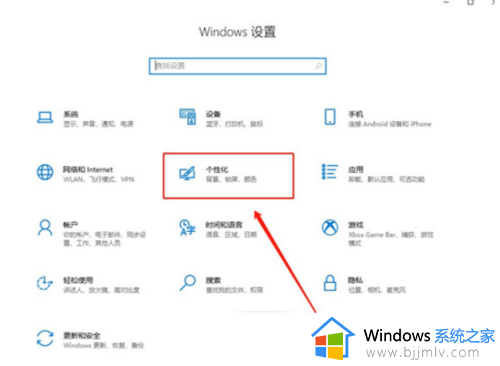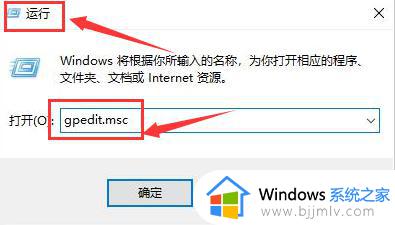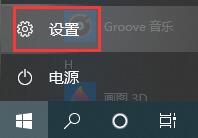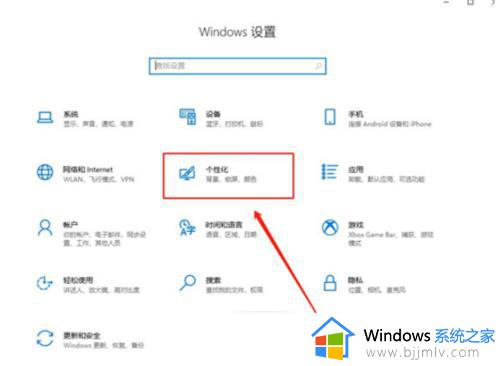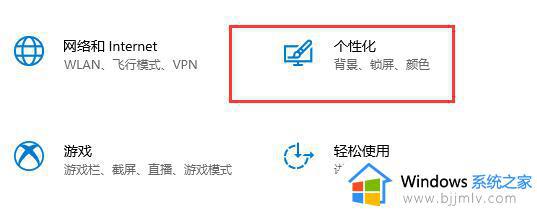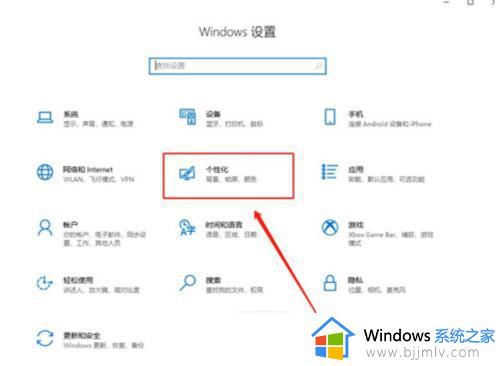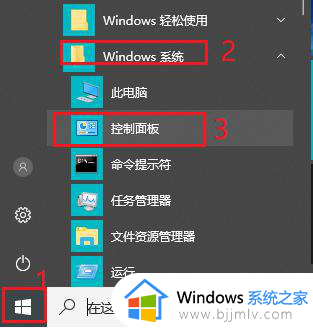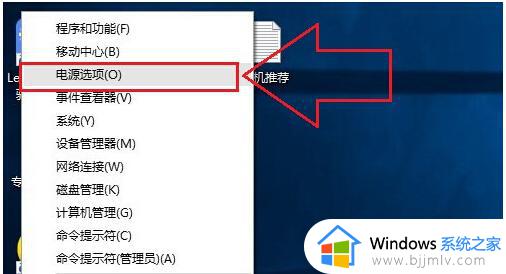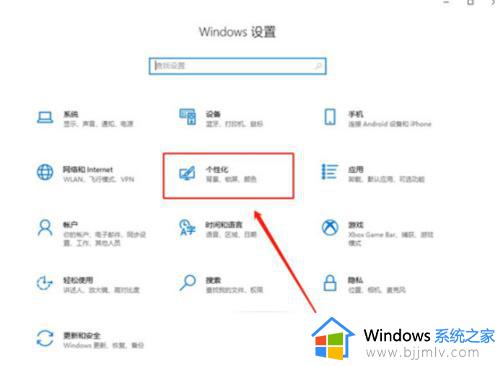win10自动锁屏如何关闭 怎么关闭win10的自动锁屏
更新时间:2022-12-22 11:16:52作者:runxin
每当用户日常使用的win10电脑在无人操作的时候,系统就会自动进入到锁屏界面,以此来保护电脑中文件的安全,可是有时也会遇到正在操作的win10电脑自动进入锁屏界面的情况,很是影响体验,对此win10自动锁屏如何关闭呢?接下来小编就来告诉大家关闭win10的自动锁屏设置方法。
具体方法:
1、点击电脑左下角的开始菜单,进入设置,点击【个性化】。
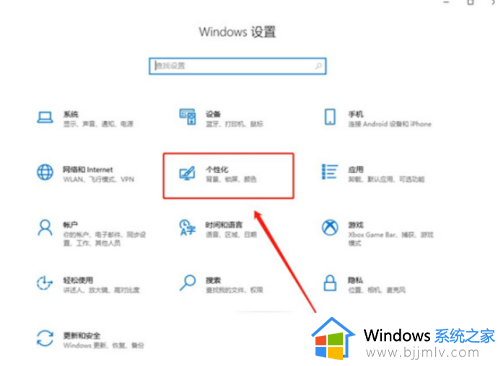
2、在锁屏界面点击【屏幕超时设置】。
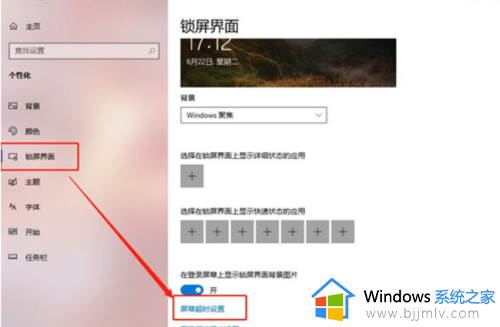
3、点击电源和睡眠。
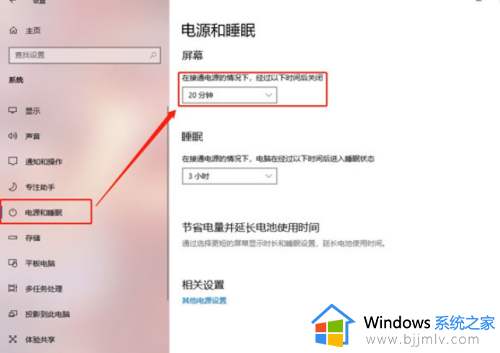
4、在屏幕时间中选择【从不】即可关掉自动锁屏。
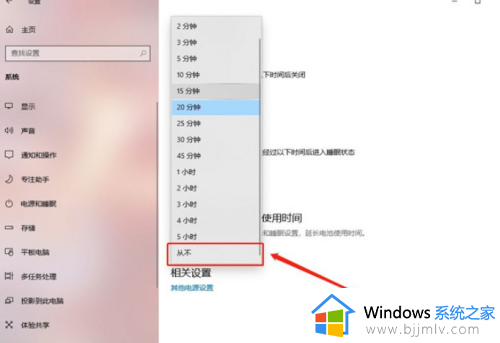
以上就是小编给大家介绍的关于关闭win10的自动锁屏设置方法了,还有不清楚的用户就可以参考一下小编的步骤进行操作,希望能够对大家有所帮助。